写在前面的话,本人第一次写博客,文章里难免会有有错误,会有一些表达不是很清晰,还会有一些地方不能让大家看明白,希望各位大神可以给小弟指出来,小弟最不怕的就是改正错误,谢谢各位
对于Java开发,JDK是必需的。
所谓JDK就是Java Development Kit,java开发工具包,简单来说就是对java文件进行编译运行的工具,是Java开发的根本。
接下来介绍一下JDK的安装与配置
1. 你要安装JDK,那肯定是得先去下载,关于这类软件直接去官网下载是最好的
百度输入JDK,会看到Java SE - Downloads | Oracle Technology Network | Oracle,,,就是它了,点进去以后就是下载页面,我这里下载的是Java SE 8u144,进入到下载页面以后,选择适合自己系统的版本,我这里是windows64位的
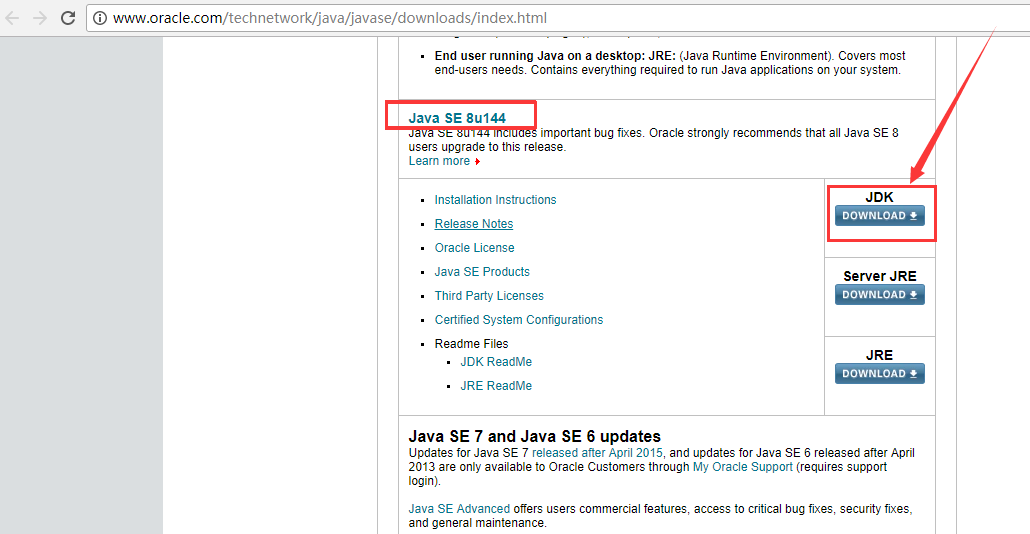
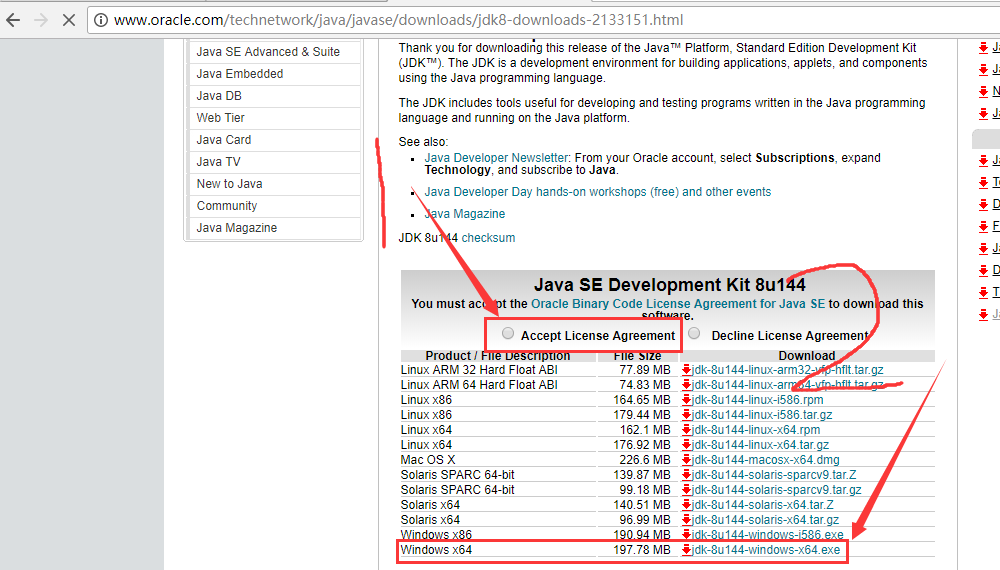
2. 双击下载完成后的软件
一路下一步next就ok,中间选择一下自己的安装路径
我的安装路径是这个样子的
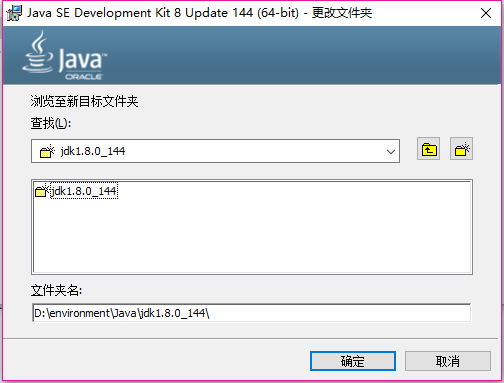
在D盘下有一个environment文件夹,以后我们的环境都安装到此路径下,在安装完jdk以后会出来jre的安装,jre就是java运行时环境,为了好看并且有条理,同样修改路径
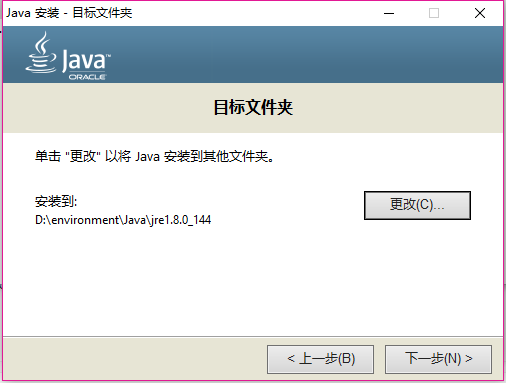
至此我们的jdk就安装完毕了
3. 接下来就是开始jdk的配置了,来,打开cmd窗口
直接输入一个命令 java -version
我觉得enter以后一般得到的结果是“'java' 不是内部或外部命令,也不是可运行的程序”
说明操作系统找不到命令所在的位置
怎么办呢,找不到我们去告诉操作系统命令在哪里,这里就是上面一章我们提到的。
1)首先我们用比较笨的方法,先进入到我们jdk安装目录的bin目录下
命令
D:
cd environment\Java\jdk1.8.0_144\bin
然后输入java -version,没猜错的话你应该得到你想要的结果了
2)可是我们不能每次用到java命令的时候都得这么费劲先进入到jdk的bin目录,然后再运行,那怎么办呢,我们前边也提到了,操作系统在当前目录找不到命令的时候会去path里找,那我们直接把jdk的目录配置到path中去
首先右键我的电脑,选择属性,然后在属性窗口选择高级系统设置
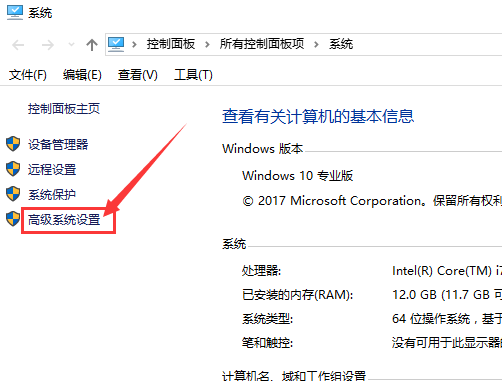
然后选择下边的环境变量
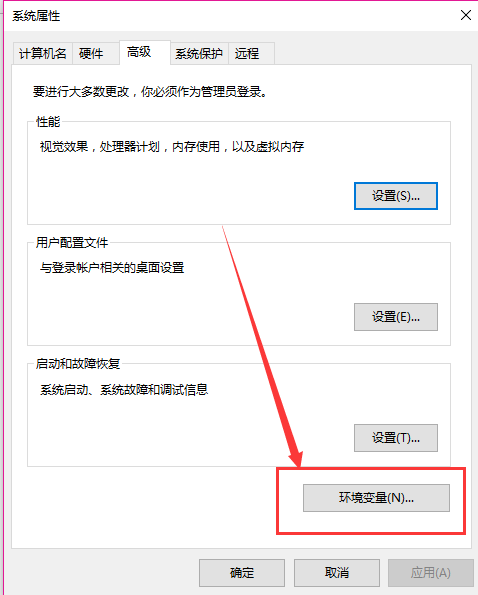
在环境变量窗口下半部分的系统变量中找到Path
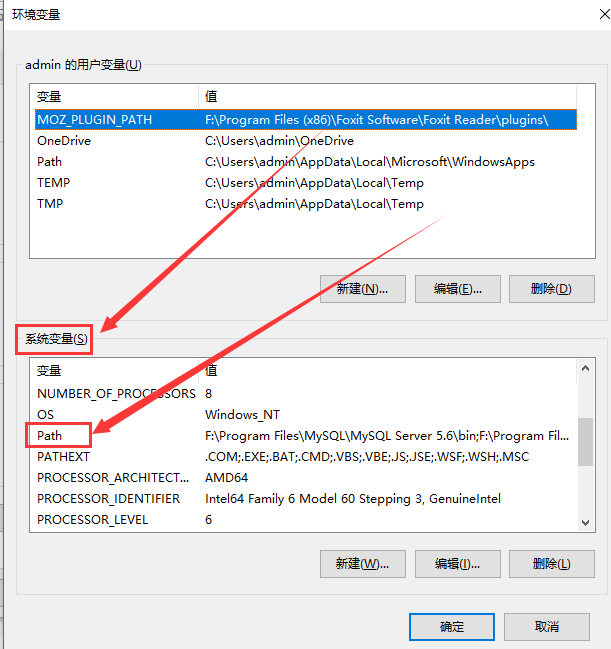
双击编辑,在编辑窗口点击新建,然后输入我们jdk的bin目录
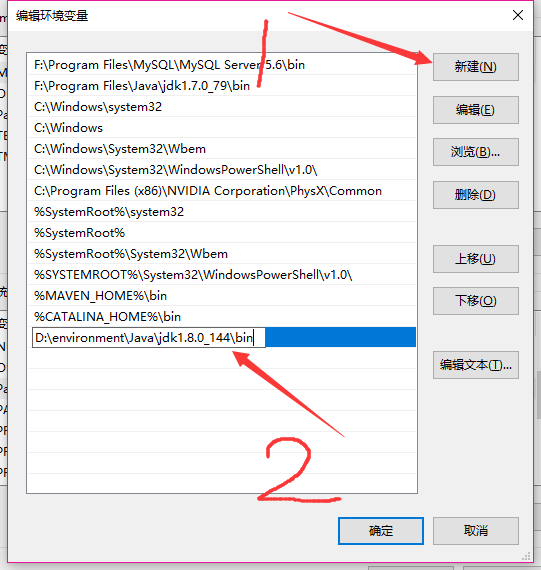
然后一路确定,重启你的cmd窗口,直接输入java -version,是不是已经好用了呢
而我们一般不会这样直接把全部路径直接在path中写好了,我们会先添加一个系统变量JAVA_HOME,
JAVA_HOME的值就是我们jdk的路径,注意,不是jdk下bin的路径,这里我们先配置好,然后再解释一下原因,
根据上边的步骤一路进到环境变量窗口
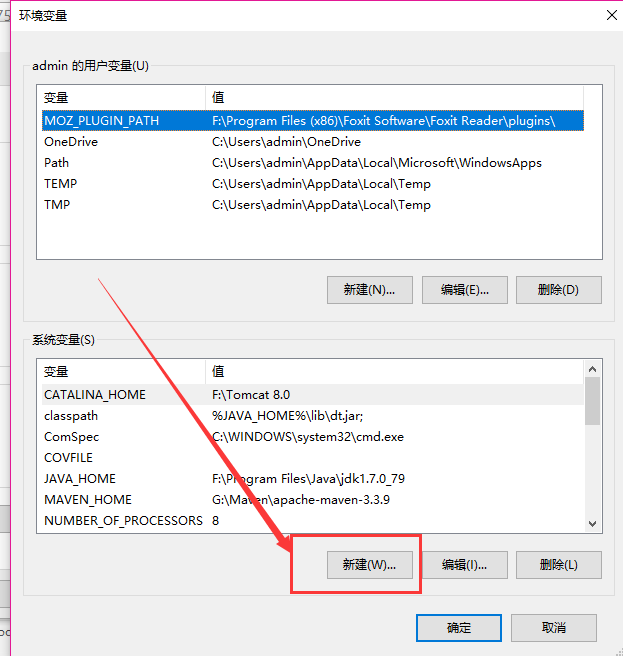
然后在下边的系统变量下点新建
在新建窗口输入下图内容
变量名JAVA_HOME
变量值:你的jdk路径D:\environment\Java\jdk1.8.0_144
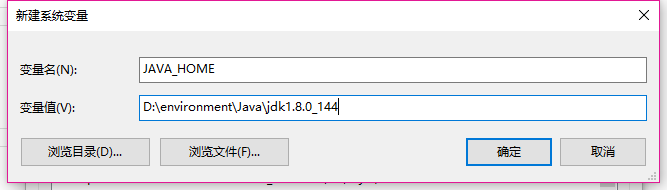
然后修改path中你刚刚添加那一条路径改为%JAVA_HOME%/bin
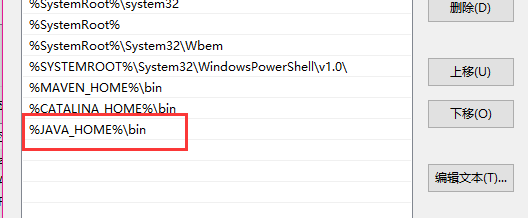
然后重启你的cmd,输入java -version
我们来说一下为什么要用JAVA_HOME来多此一举呢
首先我们在path中写的是%JAVA_HOME%\bin,这样我们一看就知道这是jdk的命令路径,并且还有一个什么好处呢,以后我们在系统中用到jdk路径的时候,都可以直接用%JAVA_HOME%
然后tomcat、eclipse等一些软件会直接去用到系统中JAVA_HOME变量,这是一个约定,三生三世十里桃花,我只认JAVA_HOME
你可以在cmd命令行中运行一下 echo %%






















 被折叠的 条评论
为什么被折叠?
被折叠的 条评论
为什么被折叠?








